Za več kot 2TB particijo morate pretvoriti v GPT
- Particijo, večjo od 2 TB, lahko imate samo, če imate kot vrsto particije GPT.
- Ko je disk pretvorjen v GPT, samodejno izgubite vse podatke, shranjene na disku MBR.
- Prepričajte se, da ste preverili velikost trdega diska, preden disk razdelite na particije.
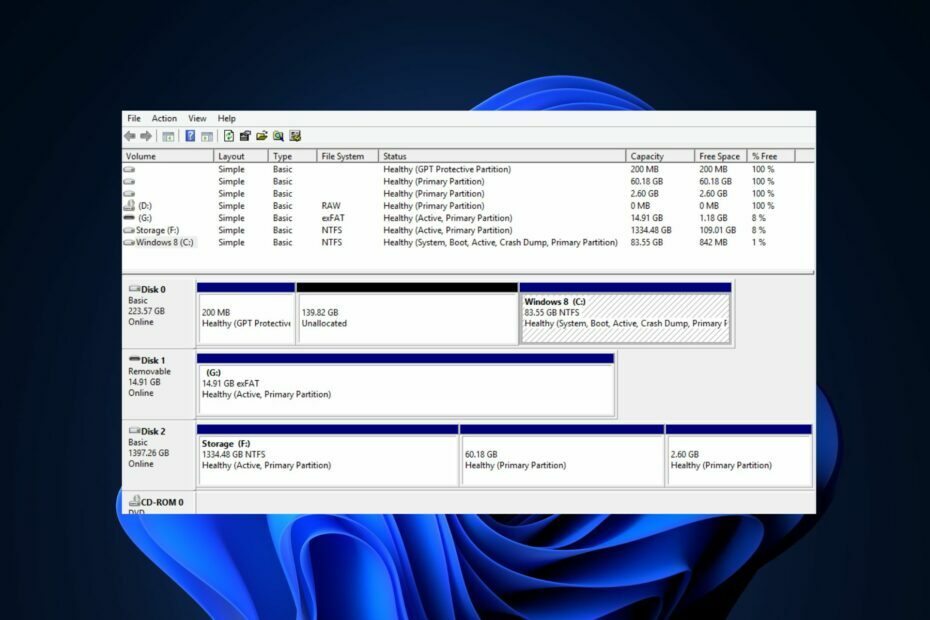
Tenorshare Partition Manager vsebuje vse funkcije za upravljanje diskov, ki jih potrebujete, v enostavnem vmesniku, zaradi česar je postopek enostaven tudi za popolne začetnike.
- Ustvari/razdeli/kloniraj/spremeni velikost/izbriši particije
- Spremenite oznako nosilca in črko voznika
- Pretvarjanje particij med NTFS/FAT32/FAT16/FAT12/EXT/HFS
- Združljiv s SATA, SCSI, SSSD, IEEE in USB 3.0
- Upravlja izmenljive medije
S svojimi particijami ravnajte kot profesionalec!
Particioniranje diska ima številne prednosti, ki jih raziskuje le nekaj uporabnikov sistema Windows. Uporabniki z MBR diski pa težko ustvarite particijo nad 2TB.
Če ste iskali način za ustvarjanje particije nad 2 TB, bo ta članek ponudil načine, kako to narediti.
Zakaj moram particionirati nad 2TB?
Obstaja več razlogov, zakaj bi poskušali particionirati disk na več kot 2 TB:
- Enostavna ponovna namestitev sistema Windows – Ko disk razdelite na particije, loči datoteke Windows od vaših osebnih podatkov. S particioniranim pogonom, ponovna namestitev sistema Windows oz izvajanje operacij na disku postane lažje, ker bodo vaši nameščeni programi ostali tam, kjer ste jih pustili, tako da boste morali delovati samo na particiji, na kateri so datoteke Windows.
- Povečane zahteve za shranjevanje – Številne sodobne aplikacije, kot so igre ali programska oprema za urejanje, potrebujejo veliko prostora za shranjevanje v računalniku.
- Izboljšana varnost – Računalniki s particioniranimi diski imajo pogosto večjo možnost, da bodo nepoškodovani pred napadom zlonamerne programske opreme.
- Namestite več operacijskih sistemov – Če ste ljubitelj poganjanje več operacijskih sistemov na enem sistemu, je razdelitev diska na več kot 2 TB zanesljiv način za dosego tega.
Ali je lahko MBR večji od 2TB?
MBR je kratica za Master Boot Record, eno najpogostejših vrst particij v operacijskem sistemu Windows. Tradicionalno Legacy (MBR) ne more obravnavati fizičnih pogonov, večjih od 2TB.
Particije nad 2TB so praktično nemogoče z MBR, ker pogon uporablja 32-bitni prevod; in lahko prevede največ 2199 TB. Če potrebujete particijo nad 2 TB, MBR ne bo zadostoval.
Zaradi omejitev MBR večina uporabnikov prenaša na GPT, ker za razliko od MBR, ki dovoljuje največ 4 particije, GPT uporabnikom omogoča ustvarjanje do 128 particij.
Kako ustvarim particijo nad 2TB?
1. Pretvori MBR v GPT
- Pritisnite Windows tipka + E, začeti Raziskovalec datotek.
- Desni klik na Ta računalnik, pojdite na Upravljaj možnost in izberite Upravljanje diskov.
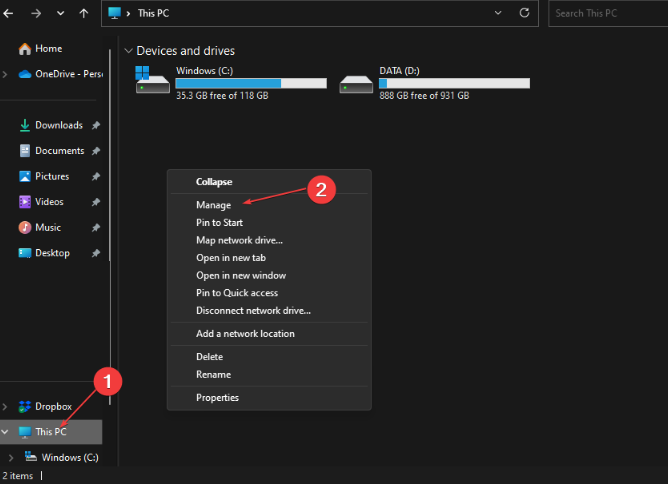
- Poiščite disk MBR, ki ga želite pretvoriti, izberite vsako od particij in izberite Izbriši glasnoste.

- Kliknite v redu za potrditev izbrisa.
- Ponavljajte koraka 3 in 4, dokler ne izbrišete vseh različnih Nosilci diska; na tej točki bi moral biti celoten disk prikazan kot nedodeljen disk.
- Ko ste še v oknu, z desno miškino tipko kliknite disk MBR, in izberite možnost Pretvori v disk GPT.
- Počakajte, da se postopek pretvorbe diska zaključi, in zaprite okno za upravljanje diska.
Ko dokončate zgornje korake, bi moral biti vaš disk MBR v celoti pretvorjen v GPT. Tukaj je podroben vodnik o kako pretvoriti MBR v GPT brez izgube podatkov.
Z diskom GPT bi morali imeti možnost ustvarjanja particij, večjih od 2 TB, ne da bi vas skrbelo, da boste presegli omejitev particij MBR 4.
Po pretvorbi diska MBR v GPT je nujno vedeti velikost trdega diska in koliko prostega prostora je na njem. To znanje vam bo v pomoč, ko boste začeli particionirati vaš na novo pretvorjeni disk GPT.
Večina uporabnikov sistema Windows lahko preživi brez particioniranja svojih diskov; vendar pa morajo uporabniki, ki izvajajo težke aplikacije, pogosto particionirati svoje diske, da povečajo prostor za shranjevanje.
Če se želite izogniti popolni izgubi podatkov med pretvorbo diska MBR v GPT, lahko naredite varnostno kopijo podatkov diska ali poskusite pretvorbo diska z particijsko programsko opremo tretjih oseb.
Za vsa vprašanja ali predloge odprite spodnji razdelek za komentarje in jih zapišite.
Imate še vedno težave? Popravite jih s tem orodjem:
SPONZORIRANO
Če zgornji nasveti niso rešili vaše težave, se lahko vaš računalnik sooči z globljimi težavami s sistemom Windows. Priporočamo prenos tega orodja za popravilo računalnika (ocenjeno odlično na TrustPilot.com), da jih preprosto obravnavate. Po namestitvi preprosto kliknite Zaženi skeniranje in nato pritisnite na Popravi vse.
![Sistemsko rezervirana particija se ne prikaže v upravljanju diskov [Hitro obnovitev]](/f/f7e7a10c904bb8dbbd5c8603b20ccb16.png?width=300&height=460)

